iPhone が通知を受信できず、通知が遅れる場合はどうすればよいですか?
phpエディターZimoはiPhoneで通知が届かない問題を解決する方法を紹介します。 iPhone で通知を受信できない場合は、設定の問題、ネットワーク接続の失敗、またはアプリケーションのエラーが原因である可能性があります。この問題が発生した場合は、通知設定の確認、携帯電話の再起動、システム バージョンの更新、ネットワーク接続の確認、またはアプリケーションの再インストールによって問題の解決を試みることができます。それでも問題が解決できない場合は、Apple の公式カスタマー サービスに連絡するか、専門の修理センターに相談してみることをお勧めします。上記の方法がiPhoneで通知が届かない問題の解決に役立つことを願っています。
あなたもiPhoneを使用しているときに通知が遅れるという問題に遭遇したことがありますか?
iPhone で通知が遅れる原因はさまざまです。特定のアプリで通知が遅れる場合は、アプリにバグがある可能性があり、アプリを最新バージョンにアップグレードすることで解決できる可能性があります。
低電力モードおよび低データモードにより、通知の表示が遅れる場合があります。以下に、通知が遅れる場合がある問題とその解決策を示します。設定を参照してください。
1: 通知を有効にするかどうか
通知が遅れたり受信できない場合は、まず iPhone でバナースタイルの通知やサウンドベースの通知などの通知が正しく有効になっていることを確認してください。ロック画面の通知、通知プレビューなど。
「設定」-「通知」-「プレビューを表示」を開き、「常に」に設定します。
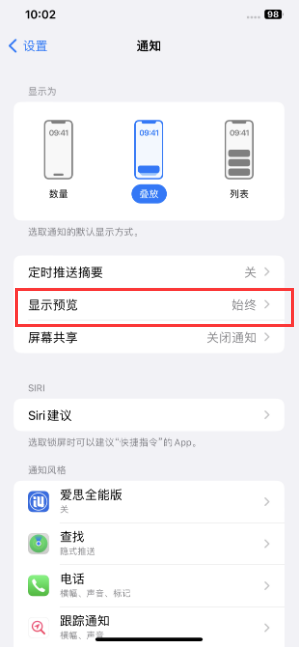
また、「通知設定」で、iPhone にインストールされているすべてのアプリを参照し、すべてのアプリで通知が有効になっているかどうかを確認します。
2: スケジュールされた通知の概要がオンになっているかどうかを確認する
頻繁な通知による注意散漫を避けるために、Apple は iOS 15 を使用している iPhone ユーザー向けにスケジュールされたプッシュ概要機能を開始しました。一日の特定の時間にのみ通知を表示します。ただし、この機能を有効にすると、ユーザーは多くの通知を見逃すことになります。
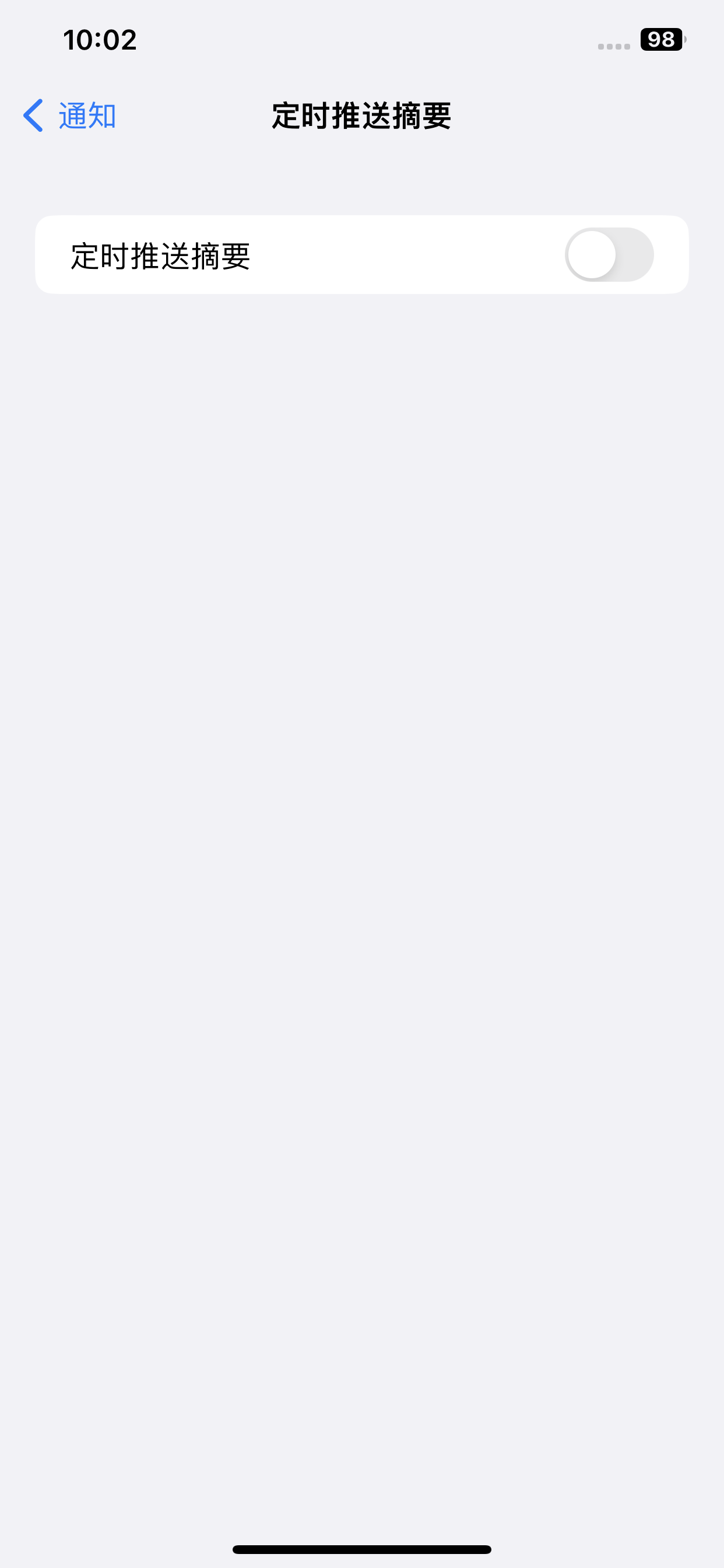
「設定」-「通知」をオンにして、スケジュールされたプッシュ概要を「オフにする」ことができます。
3: 低データモードを使用しないでください
「設定」-「モバイルデータ」-「低データモードを無効にする」をオンにします。低データモード機能を無効にすると、iPhone はモバイルデータや WiFi を自由に使用できるようになり、通知が妨げられなくなります。
4: 低電力消費モードをオフにするiOS の低電力モードは、iPhone のバッテリー残量が 15% ~ 20% になると開始されます。これは、ユーザーへの通知の表示方法にも影響する可能性があります。 .「設定」-「バッテリー」を開き、「低消費電力モード」をオフにします。 5: iPhone のアプリを最新バージョンに更新する一部のアプリには、iOS の通知を妨げるバグがある可能性があるため、App Store 上のすべてのアプリを更新することをお勧めします。 App Store を開いて、右上隅にある Apple ID プロフィール写真をクリックします; iPhone にインストールされているアプリケーションのリストには、最新へのアップデートを待機しているアプリが表示されますバージョン; すべてのアプリケーションの横にある [更新] ボタンをクリックします。 App Store からのアップデートが遅すぎると感じる場合は、デバイスをコンピュータに接続し、「App Games」に入ってアップデートすることもできます。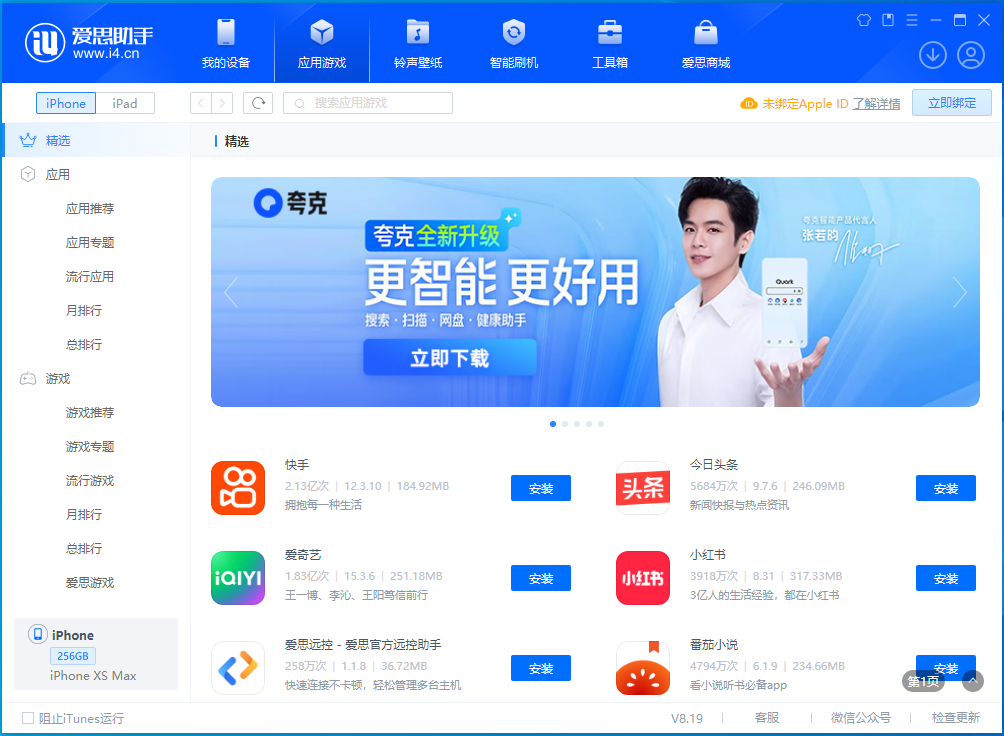
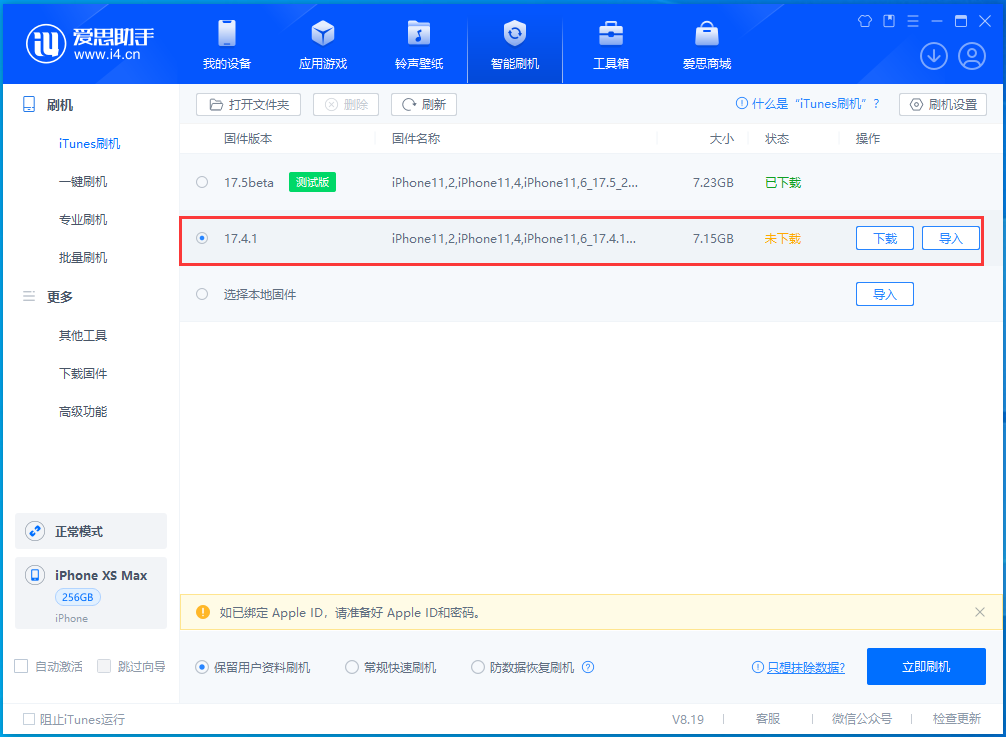
以上がiPhone が通知を受信できず、通知が遅れる場合はどうすればよいですか?の詳細内容です。詳細については、PHP 中国語 Web サイトの他の関連記事を参照してください。

ホットAIツール

Undresser.AI Undress
リアルなヌード写真を作成する AI 搭載アプリ

AI Clothes Remover
写真から衣服を削除するオンライン AI ツール。

Undress AI Tool
脱衣画像を無料で

Clothoff.io
AI衣類リムーバー

AI Hentai Generator
AIヘンタイを無料で生成します。

人気の記事

ホットツール

メモ帳++7.3.1
使いやすく無料のコードエディター

SublimeText3 中国語版
中国語版、とても使いやすい

ゼンドスタジオ 13.0.1
強力な PHP 統合開発環境

ドリームウィーバー CS6
ビジュアル Web 開発ツール

SublimeText3 Mac版
神レベルのコード編集ソフト(SublimeText3)

ホットトピック
 7481
7481
 15
15
 1377
1377
 52
52
 77
77
 11
11
 19
19
 33
33
 gate.ioトレーディングプラットフォーム公式アプリのダウンロードとインストールアドレス
Feb 13, 2025 pm 07:33 PM
gate.ioトレーディングプラットフォーム公式アプリのダウンロードとインストールアドレス
Feb 13, 2025 pm 07:33 PM
この記事では、gate.ioの公式Webサイトに最新のアプリを登録およびダウンロードする手順について詳しく説明しています。まず、登録情報の記入、電子メール/携帯電話番号の確認、登録の完了など、登録プロセスが導入されます。第二に、iOSデバイスとAndroidデバイスでgate.ioアプリをダウンロードする方法について説明します。最後に、公式ウェブサイトの信頼性を検証し、2段階の検証を可能にすること、ユーザーアカウントと資産の安全性を確保するためのリスクのフィッシングに注意を払うなど、セキュリティのヒントが強調されています。
 複数のiPhone 16 Proユーザーがタッチスクリーンのフリーズ問題を報告、おそらくパームリジェクションの感度に関連している
Sep 23, 2024 pm 06:18 PM
複数のiPhone 16 Proユーザーがタッチスクリーンのフリーズ問題を報告、おそらくパームリジェクションの感度に関連している
Sep 23, 2024 pm 06:18 PM
Apple の iPhone 16 ラインナップのデバイス (具体的には 16 Pro/Pro Max) をすでに入手している場合は、最近タッチスクリーンに関する何らかの問題に直面している可能性があります。希望の光は、あなたは一人ではないということです - レポート
 ANBIアプリの公式ダウンロードv2.96.2最新バージョンインストールANBI公式Androidバージョン
Mar 04, 2025 pm 01:06 PM
ANBIアプリの公式ダウンロードv2.96.2最新バージョンインストールANBI公式Androidバージョン
Mar 04, 2025 pm 01:06 PM
Binance Appの公式インストール手順:Androidは、ダウンロードリンクを見つけるために公式Webサイトにアクセスする必要があります。すべては、公式チャネルを通じて契約に注意を払う必要があります。
 PHPを使用してAlipay EasySDKを呼び出すときの「未定義の配列キー」「サイン」「エラー」の問題を解決する方法は?
Mar 31, 2025 pm 11:51 PM
PHPを使用してAlipay EasySDKを呼び出すときの「未定義の配列キー」「サイン」「エラー」の問題を解決する方法は?
Mar 31, 2025 pm 11:51 PM
問題の説明公式コードに従ってパラメーターを記入した後、PHPを使用してAlipay EasySDKを呼び出すとき、操作中にエラーメッセージが報告されました。
 OUYI iOSバージョンインストールパッケージのリンクをダウンロードします
Feb 21, 2025 pm 07:42 PM
OUYI iOSバージョンインストールパッケージのリンクをダウンロードします
Feb 21, 2025 pm 07:42 PM
OUYIは、ユーザーに便利で安全なデジタル資産管理エクスペリエンスを提供する公式のiOSアプリとの世界をリードする暗号通貨取引所です。ユーザーは、この記事で提供されているダウンロードリンクからOUYI IOSバージョンのインストールパッケージを無料でダウンロードし、次の主な機能をお勧めします。 。安全で信頼できるストレージ:OUYIは、高度なセキュリティテクノロジーを採用して、ユーザーに安全で信頼性の高いデジタル資産ストレージを提供します。 2FA、生体認証およびその他のセキュリティ対策により、ユーザー資産が侵害されないようにします。リアルタイム市場データ:OUYI iOSアプリはリアルタイムの市場データとチャートを提供し、ユーザーはいつでも暗号化を把握できるようにします
 仮想コインを購入するためのアプリをインストールして登録する方法は?
Feb 21, 2025 pm 06:00 PM
仮想コインを購入するためのアプリをインストールして登録する方法は?
Feb 21, 2025 pm 06:00 PM
要約:この記事は、Appleデバイスに仮想通貨取引アプリケーションをインストールおよび登録する方法についてユーザーをガイドすることを目的としています。 Appleは仮想通貨アプリケーションに関する厳格な規制を持っているため、ユーザーはインストールプロセスを完了するために特別な措置を講じる必要があります。この記事では、アプリケーションのダウンロード、アカウントの作成、身元の確認など、必要な手順について詳しく説明します。この記事のガイドに従って、ユーザーはAppleデバイスに仮想通貨取引アプリを簡単に設定して取引を開始できます。
 iPhoneでXMLファイルを開く方法
Apr 02, 2025 pm 11:00 PM
iPhoneでXMLファイルを開く方法
Apr 02, 2025 pm 11:00 PM
iPhoneに組み込みのXMLビューアーはありません。また、サードパーティのアプリケーションを使用して、XMLビューアーJSON ViewerなどのXMLファイルを開くことができます。方法:1。XMLビューアーをApp Storeにダウンロードしてインストールします。 2。iPhoneでXMLファイルを見つけます。 3. XMLファイルを押し続けると、「共有」を選択します。 4.インストールされているXML Viewerアプリを選択します。 5. XMLファイルはアプリで開きます。注:1。XMLビューアがiPhone iOSバージョンと互換性があることを確認してください。 2。ファイルパスを入力する際の症例感度に注意してください。 3.外部エンティティを含むXMLドキュメントには注意してください
 世界のトップ10仮想通貨取引プラットフォームアプリ本物のダウンロードとインストールチュートリアル
Mar 12, 2025 pm 05:33 PM
世界のトップ10仮想通貨取引プラットフォームアプリ本物のダウンロードとインストールチュートリアル
Mar 12, 2025 pm 05:33 PM
この記事では、Binance、Okx、Gate.io、Huobi Global、Coinbase、Kucoin、Kraken、Bitfinexなどの主流のデジタル通貨取引プラットフォーム向けのAndroidおよびAppleモバイルアプリのダウンロード方法を提供しています。 AndroidユーザーであろうとAppleユーザーであろうと、対応するプラットフォームの公式アプリのダウンロードリンクを簡単に見つけて、手順に従ってインストールを完了することができます。 この記事では、それぞれの公式Webサイトまたはアプリストアでの検索とダウンロードに関する詳細なガイダンスを提供し、AndroidにAPKファイルをインストールするための特別な手順に関する指示を提供して、ユーザーが迅速かつ簡単にダウンロードして使用できるようにします。




